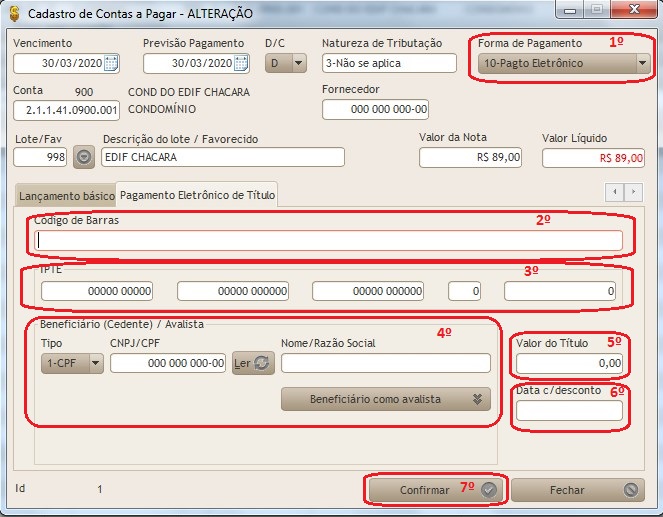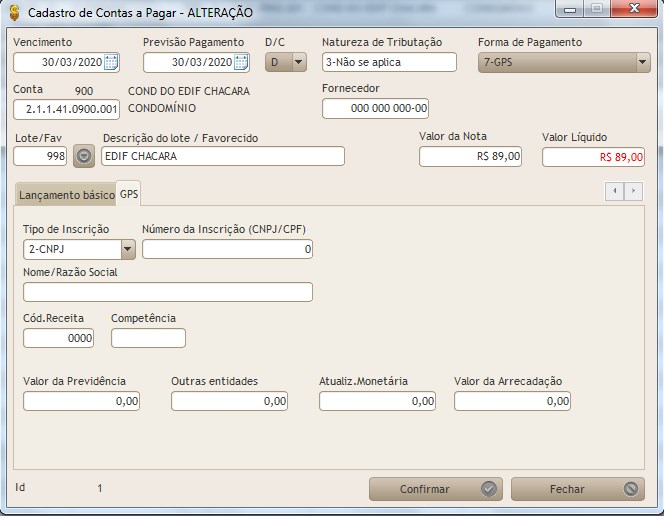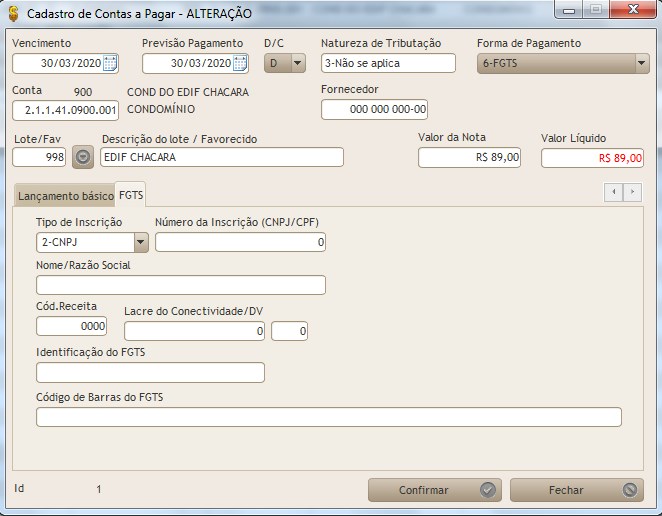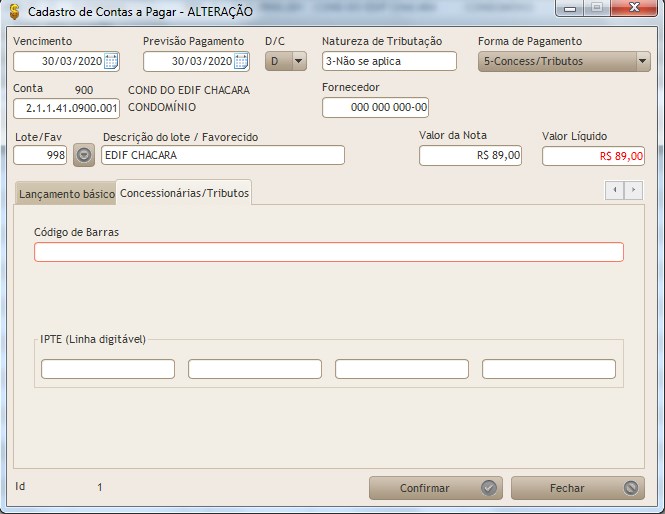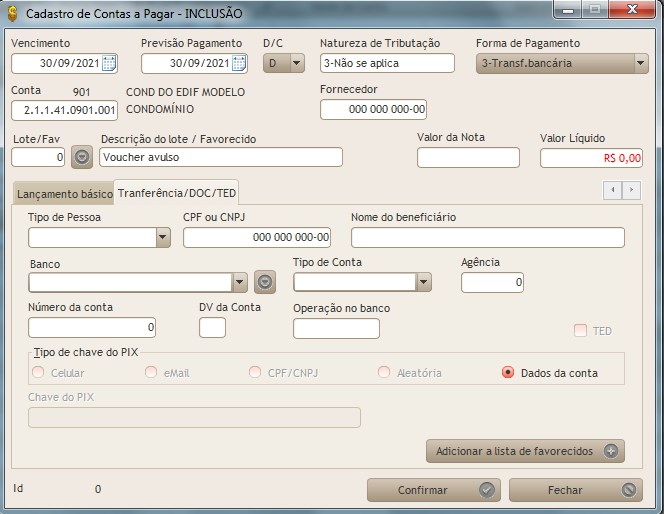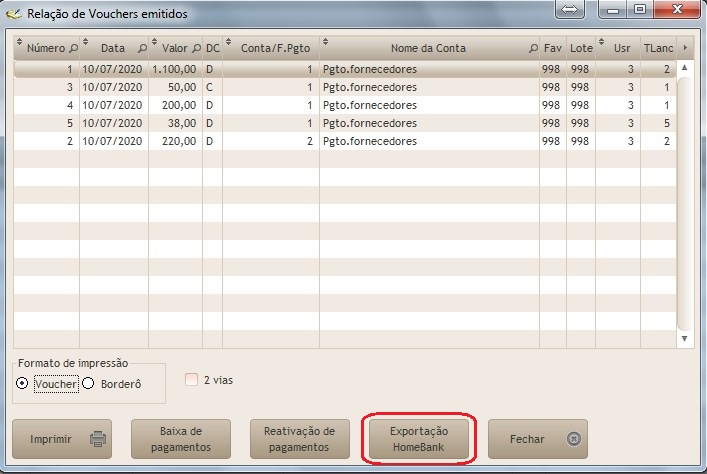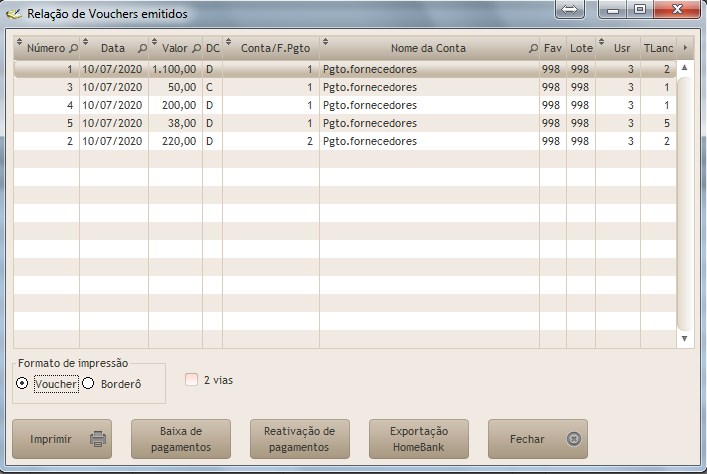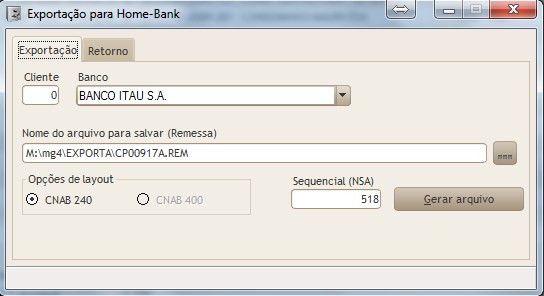Mudanças entre as edições de "Pagamento Eletrônico - Remessa"
| Linha 39: | Linha 39: | ||
[[Arquivo:_voucheremitido.jpg|center]]<br> | [[Arquivo:_voucheremitido.jpg|center]]<br> | ||
<center><u>Imagem 1</u></center><br> | <center><u>Imagem 1</u></center><br> | ||
| − | + | ||
| − | |||
'''*A remessa será encaminhada para o diretório escolhido na imagem 2 Clicando no botão [...] e selecionando um diretório sugerido para a remessa.'''<br> | '''*A remessa será encaminhada para o diretório escolhido na imagem 2 Clicando no botão [...] e selecionando um diretório sugerido para a remessa.'''<br> | ||
| Linha 46: | Linha 45: | ||
Caso tenha interesse em fazer inúmeras remessas, lembre-se de mudar a ultima letra do nome do arquivo .rem de forma alfabética e sequencialmente(a,b,c...) | Caso tenha interesse em fazer inúmeras remessas, lembre-se de mudar a ultima letra do nome do arquivo .rem de forma alfabética e sequencialmente(a,b,c...) | ||
para melhor organização das remessas e a não substituição das mesmas. | para melhor organização das remessas e a não substituição das mesmas. | ||
| + | |||
| + | [[Arquivo:exphomebank.jpg|center]]<br> | ||
| + | <center><u>Imagem 2</u></center><br> | ||
'''*Após a exportação será impresso o relatório de exportação para conferencia gerencial. DEVE SER SALVO NESSE MESMO INSTANTE.''' | '''*Após a exportação será impresso o relatório de exportação para conferencia gerencial. DEVE SER SALVO NESSE MESMO INSTANTE.''' | ||
Edição das 11h43min de 21 de setembro de 2020
As remessas de exportações para o HomeBank é um processo ágil para liquidação de lançamentos
do módulo de "Contas a pagar" . O trabalho de redigir os lançamentos termina com a função
"Exportar para HOMEBANK ". Garanta a consistência das informações preenchendo corretamente a tela "Dados do pagamentos ", sobretudo as constantes da aba "Pagamentos eletrônicos"
Conforme as instruções abaixo :
1-Estabeleça a forma de pagamento, se anteriormente não feito.
2-Utilize o leitor ótico para agilizar o processo.
3-Caso a leitura do código de barras não seja bem sucedida, entre com os dados da linha digitável no campo IPTE.
4-Preencha os dados do cedente (favorecido).
5-Mesmo se havendo desconto em pagamentos antecipados, preencha com o valor TOTAL DO PAGAMENTO neste campo.
6-SOMENTE se houver data para pagamento com desconto complete com a data limite para desconto .
7-Reveja as informações e confirme.
*O próximo passo é a emissão de borderôs por TIPO DE PAGAMENTO .
Após a emissão, o próximo tópico será para gerar a remessa de envio ao banco .
Siga o guia na imagem para processar a remessa:
-- em Contas a pagar => Borderô => Emitidos . O MegaGestor irá processar as informações dos borderôs que, de antemão foram emitidos.
- Faça a seleção de um ou vários(pressionando a tecla CTRL e selecionando com mouse) borderôs, como sugere na imagem 1 :
.
e clique em Gerar arquivo (imagem 2)
*A remessa será encaminhada para o diretório escolhido na imagem 2 Clicando no botão [...] e selecionando um diretório sugerido para a remessa.
Independente da quantidade de borderôs selecionados para remessa , o MegaGestor irá salvar em um único arquivo remessa para o banco.
Caso tenha interesse em fazer inúmeras remessas, lembre-se de mudar a ultima letra do nome do arquivo .rem de forma alfabética e sequencialmente(a,b,c...)
para melhor organização das remessas e a não substituição das mesmas.
*Após a exportação será impresso o relatório de exportação para conferencia gerencial. DEVE SER SALVO NESSE MESMO INSTANTE.
*Leia sobre "Retorno do pagamento eletrônico".